
Nulstilling af netværksindstillingerne er sidste udvej, når du oplever problemer med Bluetooth, Wi-Fi , VPN og mobilnetværk . Mens nulstilling af netværksindstillinger hjælper med at fejlfinde og løse netværksrelaterede problemer på Android, ved mange brugere ikke, hvad der sker, efter at netværksindstillingerne er nulstillet. Det er vigtigt at vide, så du er forberedt. Her er en detaljeret guide til, hvad du kan forvente, når netværksindstillingerne er blevet nulstillet på din Android-telefon.
Hvad sker der, når netværksindstillinger nulstilles
Når du nulstiller netværksindstillingerne på Android-telefonen, rulles flere netværksrelaterede profiler og data tilbage til standardværdien. De er nulstillet til, hvordan de var, da du første gang købte telefonen. Lad os forstå det mere detaljeret.
Wi-Fi netværk
Alle gemte Wi-Fi-netværksoplysninger vil blive slettet med det samme. Det kan omfatte detaljer om dit hjem, kontor og offentlige Wi-Fi-netværk. Selvom det er nemt at opdage og tilslutte sig Wi-Fi-netværk igen, skal du bruge en adgangskode til det. Nulstilling af netværksindstillinger vil også slette navnene på disse Wi-Fi-netværk og gemte Wi-Fi-adgangskoder. Så du bliver nødt til at indtaste adgangskoden igen, når du vil slutte dig til dem igen.

Hvis du ikke kan huske eller har Wi-Fi-adgangskoden, kan det udgøre et problem. Du skal muligvis kontakte din netværksadministrator på kontoret eller internetudbyderen for Wi-Fi-hjemmenetværk for at få adgang igen, hvis du ikke har det.
Når det er sagt, kan du nemt finde adgangskoder til gemte Wi-Fi-netværk på populære Android-telefoner , som Samsung Galaxy-telefonerne . Før du nulstiller Wi-Fi-netværkene, skal du gennemgå listen og sikre dig, at du har adgang til adgangskoden til dem, der betyder noget for dig. Noter dem ned for at bruge dem senere.
Bluetooth-enheder
Bluetooth-enheder omfatter dine trådløse hovedtelefoner, højttalere og Alexa eller andre smarte Bluetooth-enheder. Dette inkluderer også din bil, hvis du bruger Android Auto. Alle parrede Bluetooth-enheder vil blive slettet og fjernet fra listen. Men at parre dem tilbage er en nem proces. Du behøver heller ikke nogen adgangskoder. Alt du skal gøre er at søge efter Bluetooth-enheder i nærheden og vælge den, du vil parre.
Alle gemte præferencer og indstillinger for disse Bluetooth-enheder vil også gå tabt.
VPN (Virtual Private Network)
I lighed med Wi-Fi-netværk og Bluetooth-enheder slettes dine VPN-netværkskonfigurationer og -indstillinger, når du nulstiller netværksindstillingerne. Disse indstillinger inkluderer navn, adgangskode, VPN-profil osv.
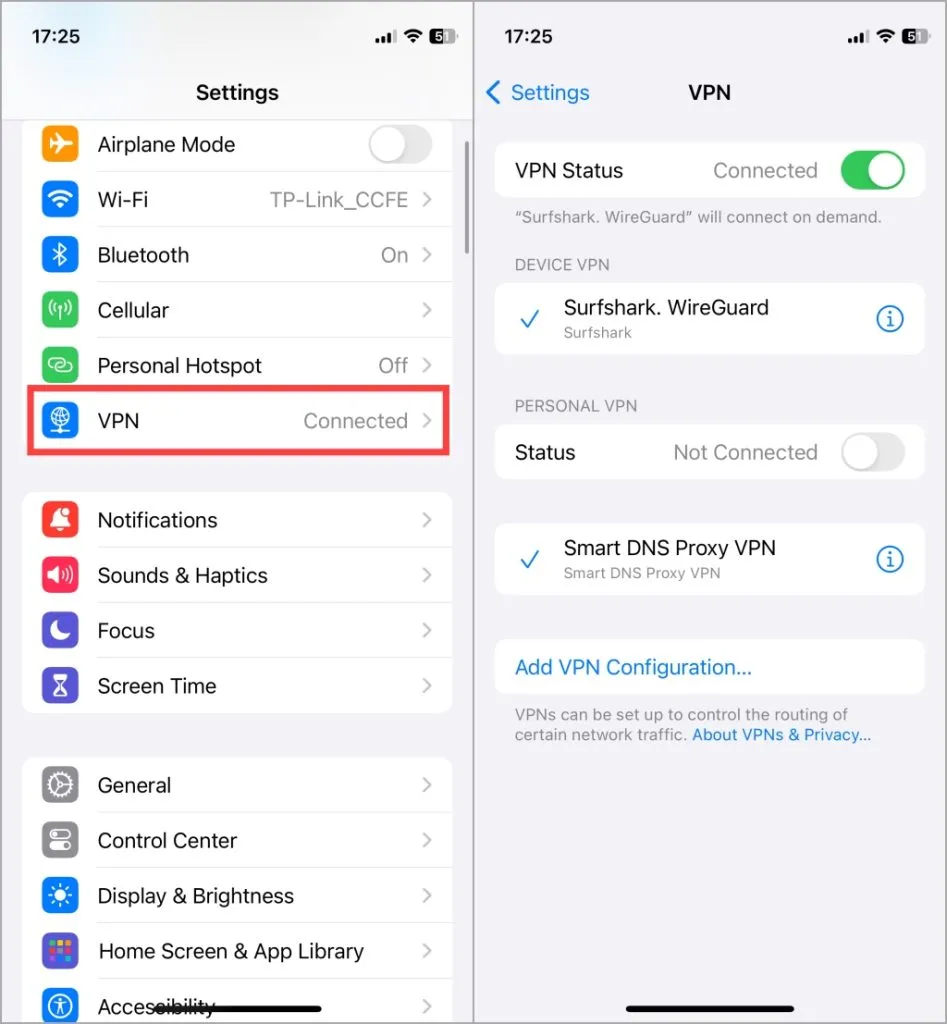
De fleste VPN’er tilbyder en app , der gør det nemt at konfigurere en VPN på din Android-telefon. Geninstaller og åbn VPN-appen, og følg instruktionerne for at konfigurere den igen.
Mobilt netværk
Dine operatørpræferencer vil blive nulstillet til standard, hvilket betyder, at hvis du har konfigureret 3G, 4G eller 5G som dit foretrukne netværk, vil det blive nulstillet til standarden. Alle dine dataindstillinger såsom datagrænser eller grænser for mobil og individuelle apps, hvis nogen, vil også blive nulstillet. Du vil også miste databrugshistorikken.
Mens telefontjenester, telefonopkaldshistorik og beskeder forbliver intakte. Du kan foretage og modtage opkald. Mobilt internet vil fungere, efter at det er afbrudt et øjeblik.
MDM og konfigurationsprofiler
Det er værd at bemærke her, at VPN- og netværksindstillinger, der er installeret af MDM (mobile device management) eller ved hjælp af en profil, ikke vil blive slettet. Et eksempel kunne være en person, der bruger telefonen på en virksomheds- eller skolenetværkskonto. De bruger normalt en konfigurationsprofil til at konfigurere tingene. Dette giver dem mere kontrol over din browseradfærd. For eksempel er visse websteder forbudt, opkald til bestemte numre eller områder er forbudt, og så videre.
For at slette disse indstillinger skal du slette selve profilen.
Hjemmeside certifikater
Hvis du har givet visse ikke-pålidelige websteder et betroet certifikat, vil de blive nulstillet til upålidelige. Så når du besøger disse websteder igen, vil du se pop op-vinduet ‘upålidelige websted’, der forstyrrer dig igen. Du skal følge instruktionerne på skærmen for at markere dem som ‘pålidelige’ igen.
Følgende tjenester vil blive slået fra/til
Funktionerne nedenfor vil blive deaktiveret og aktiveret til deres standardtilstand, når du nulstiller netværksindstillinger:
Vil blive deaktiveret
- Dataroaming
- Bluetooth
- Flytilstand
- VPN
- Mobilt hotspot
Vil blive aktiveret
- Trådløst internet
- Mobil data
Dette påvirker ikke specifikke funktioner som Wi-Fi-opkald, Hotspot-indstillinger og Deling i nærheden.
Hvad med personlige data
Alle dine personlige data, såsom fotos, videoer, lyd, browserhistorik eller bogmærker, baggrunde eller startskærmindstillinger (og layouts) og installerede apps med deres indstillinger forbliver uberørte. Kun netværksrelaterede indstillinger vil blive gendannet til deres standardtilstand.
Hvad med eSIM
Dit eSIM vil ikke blive slettet, medmindre du udtrykkeligt markerer feltet under processen. Så når du følger trinene for at nulstille netværksindstillinger, vil du bemærke et afkrydsningsfelt, der spørger, om du også vil slette dit eSIM. Afkrydsningsfeltet er som standard ikke markeret, så du er godt i gang. Men dobbelttjek for en sikkerheds skyld.
Hvornår skal du nulstille netværksindstillinger
Du ved præcis, hvad der sker, når du nulstiller netværksindstillingerne på din Android-telefon. Men hvornår skal man bruge det og hvorfor? Mange guider og brugere på tekniske eller ikke-teknologiske fora vil bede dig om at nulstille netværksindstillingerne, selv for den mindste fejl eller fejl, du måske står over for, uden at forklare dens virkning.
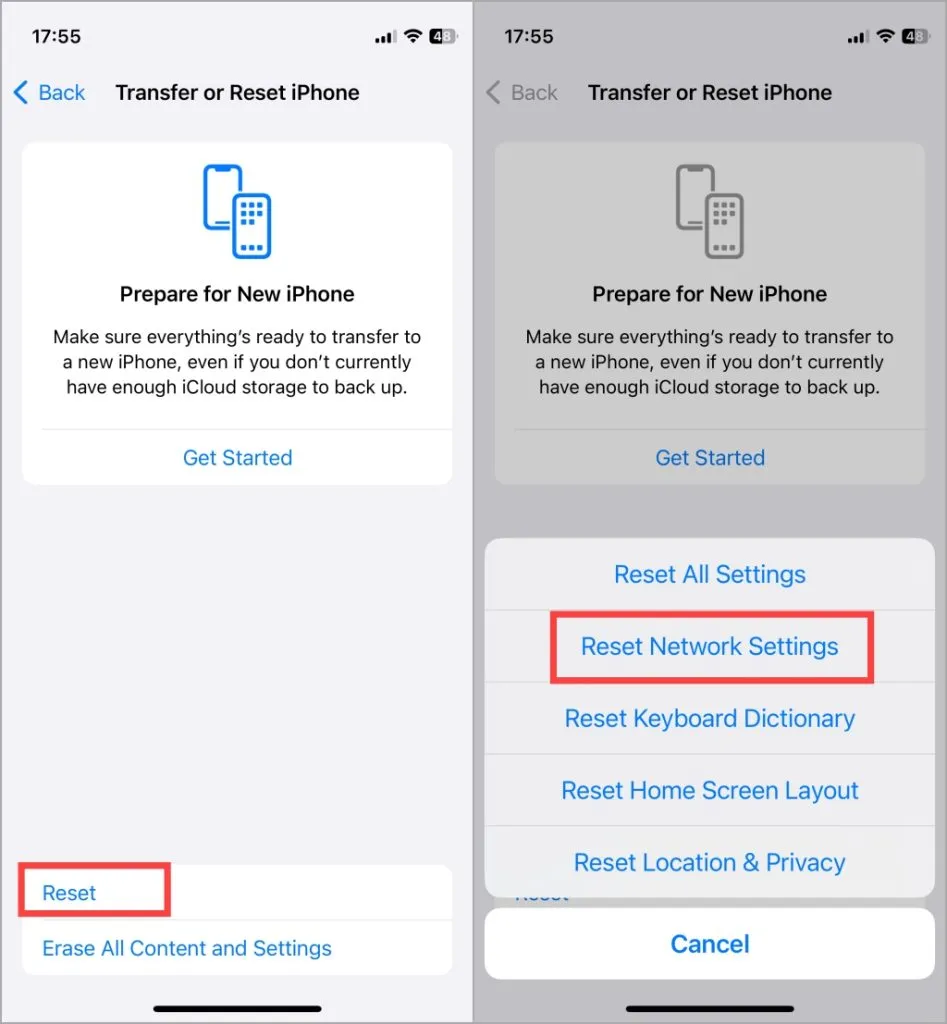
Vi anbefaler, at netværksindstillingerne kun nulstilles som en sidste udvej. Når intet, du prøver, virker for at genoprette den berørte netværkstjeneste. Nogle almindelige problemer omfatter, men er ikke begrænset til, Wi-Fi fungerer ikke, ude af stand til at foretage eller modtage opkald, tekstbeskeder virker ikke og så videre. Der kan også være andre årsager bag disse problemer, så vi anbefaler, at du prøver mindre drastiske rettelser først.
Du kan også nulstille netværksindstillingerne for at spare tid, men så skal du være opmærksom på konsekvenserne og være forberedt i overensstemmelse hermed. Et eksempel er sikkerhedskopiering af Wi-Fi-adgangskoder.
Netværkseffekt
Netværksnulstilling er sikker at udføre og har ikke for stor indflydelse. Alle personlige data forbliver intakte. Det er ikke det samme som en fabriksnulstilling, hvor hele din telefon er nulstillet til den måde, den var, da du pakkede den ud. Det påvirker kun netværksrelaterede indstillinger, som er nemme at sætte op igen.


Skriv et svar